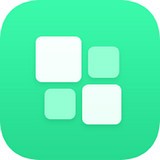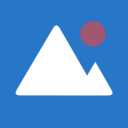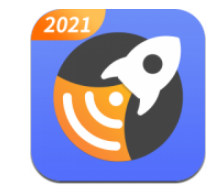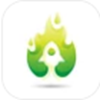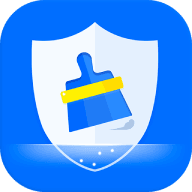opporeno6pro+怎么截屏?opporeno6pro+手机采用全面屏设计,功能全面,受到许多朋友喜爱,但是许多朋友不会操作截屏功能,下面分享吧小编带大家一起来相关教程说明,感兴趣的小伙伴快来看看吧。
相关说明:
方法一、通过按键截屏
同时按住电源键和音量减键1-2秒,即可截屏。
注意:新增物理按键截屏「同时按住电源键+音量下键截取全屏」设置开关,默认开启。关闭后,物理按键截屏不生效。设置路径:「设置 > 便捷工具 > 截屏 > 开启物理按键截屏即可」。

方法二、三指下滑截屏
A、设置 > 便捷工具 > 截屏 > 开启三指下滑开关即可;
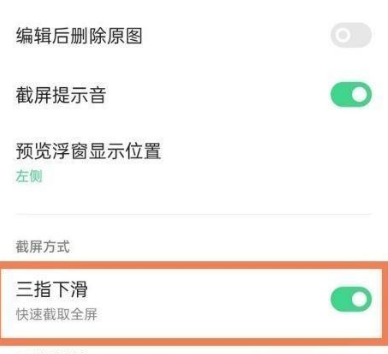
B、设置 > 便捷工具>手势体感 > 开启三指下滑截屏即可;
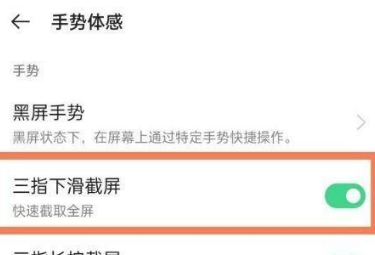
方法三、悬浮球截屏
打开设置-便捷工具-悬浮球,在手势操作中选择单击、双击或者长按,然后在弹出的选项中,勾选截屏即可。

以上就是小编跟大家分享的opporeno6pro+截屏方法,想了解更多oppo手机的教程使用,欢迎关注分享吧下载站,每天为你带来各种类型的教程下载!
| oppo系列手机教程大全 | |
| 开启夜间补光 | 拍摄全景照片 |
| 开启5G网方法 | 开启骚扰拦截 |
| 开启通话录音 | 显示农历日历 |
| 设置加密笔记 | 开启专注模式 |
| 更改屏幕色彩 | 手动添加气象 |
| 更多教程:点击查看 | |